Усунення проблем з роботою Stylish в яндекс.браузер
Зараз з'являється безліч розширень, завдяки яким робота в браузері стає більш комфортною, а певні завдання можна виконати швидше. Але подібні програмні продукти не тільки дають нам додаткові функції, але ще і можуть візуально змінювати сайт завдяки установці тем. Одне з таких розширень називається Stylish. Але деякі користувачі помічають, що воно не працює в Яндекс браузері . Давайте розберемося з можливими причинами неполадки і розглянемо варіанти їх вирішення.
зміст
Неполадки в роботі розширення Stylish в яндекс.браузер
Відразу потрібно звернути увагу, що додаток може не працювати по-різному - у кого-то воно не встановлюється, а хтось не може поставити тему для сайту. Способи вирішення теж будуть різними. Тому вам потрібно знайти відповідну проблему і подивитися способи її вирішення.
Не встановлюється Stylish
В цьому випадку, швидше за все, проблема відноситься не до одного розширенню, а відразу до всіх. Якщо при установці розширення ви бачите подібне вікно з помилкою, то способи, які наведені нижче, повинні допомогти вирішити цю проблему.

Спосіб 1: Тимчасове рішення проблеми
Якщо ви дуже рідко користуєтеся установкою розширень і не хочете витрачати час на повноцінне рішення цієї неполадки, то є можливість скористатися стороннім сайтом, за допомогою якого можна встановити додаток. Здійснити таку установку можна наступним чином:
- Відкрийте інтернет-магазин Chrome і знайдіть необхідне розширення, в нашому випадку Stylish. Скопіюйте посилання з адресного рядка.
- Перейдіть на сайт Chrome Extension Downloader наведеним нижче посиланням, вставте раніше скопійоване посилання в спеціальну рядок і натисніть «Download extension».
- Відкрийте папку, в яку було завантажено розширення. Зробити це можна, натиснувши на завантаження правою кнопкою миші і вибравши «Показати в папці».
- Тепер перейдіть в яндекс.браузер в меню з доповненнями. Для цього натисніть на кнопку у вигляді трьох горизонтальних смужок і виберіть «Додатки».
- Перетягніть файл з папки в вікно з розширеннями в яндекс.браузер.
- Погодьтеся встановити програмне забезпечення.
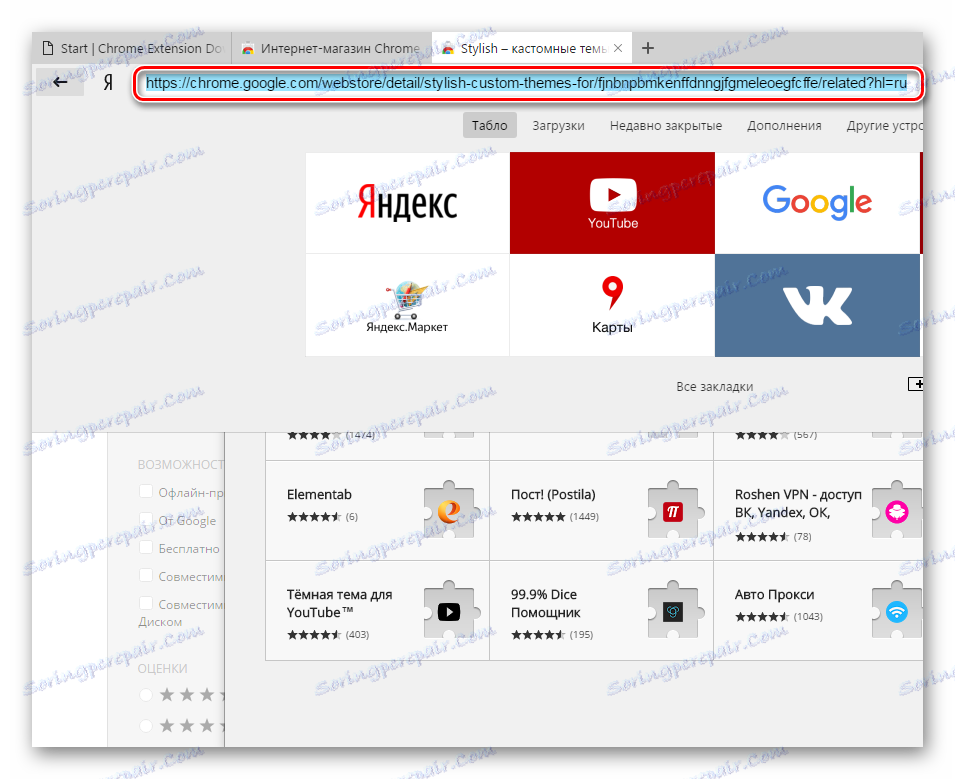
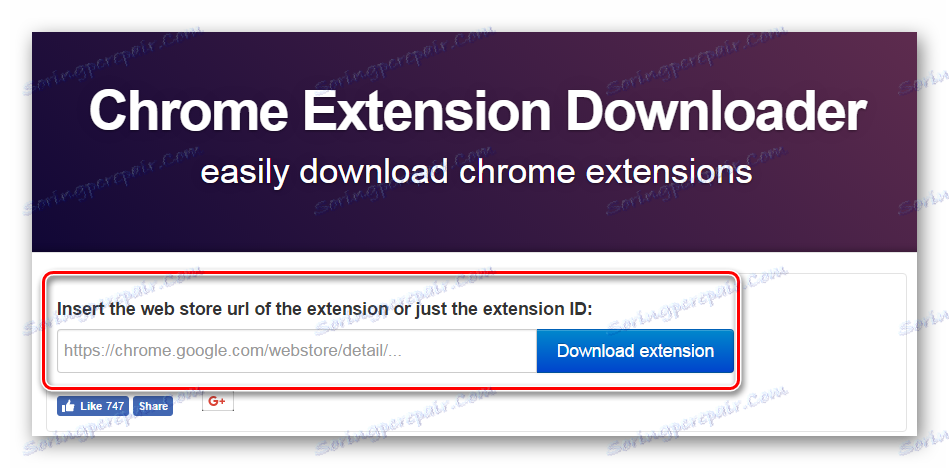
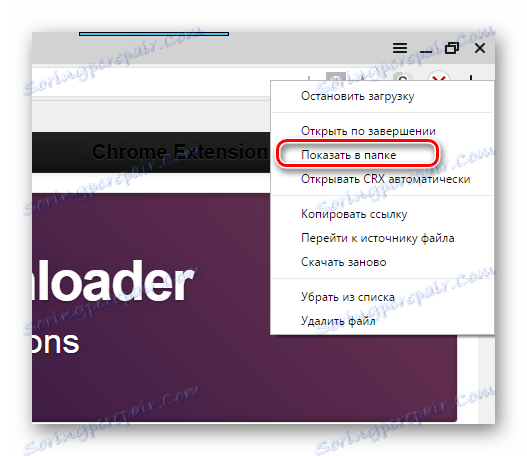
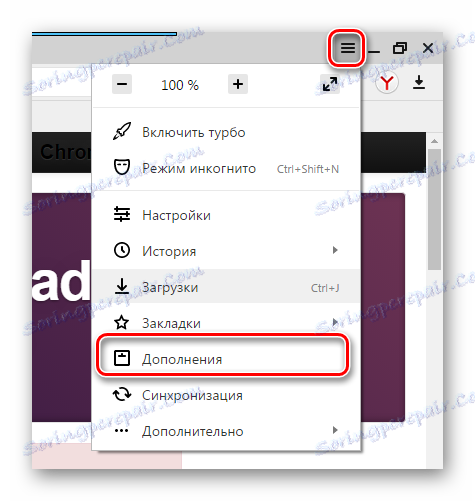
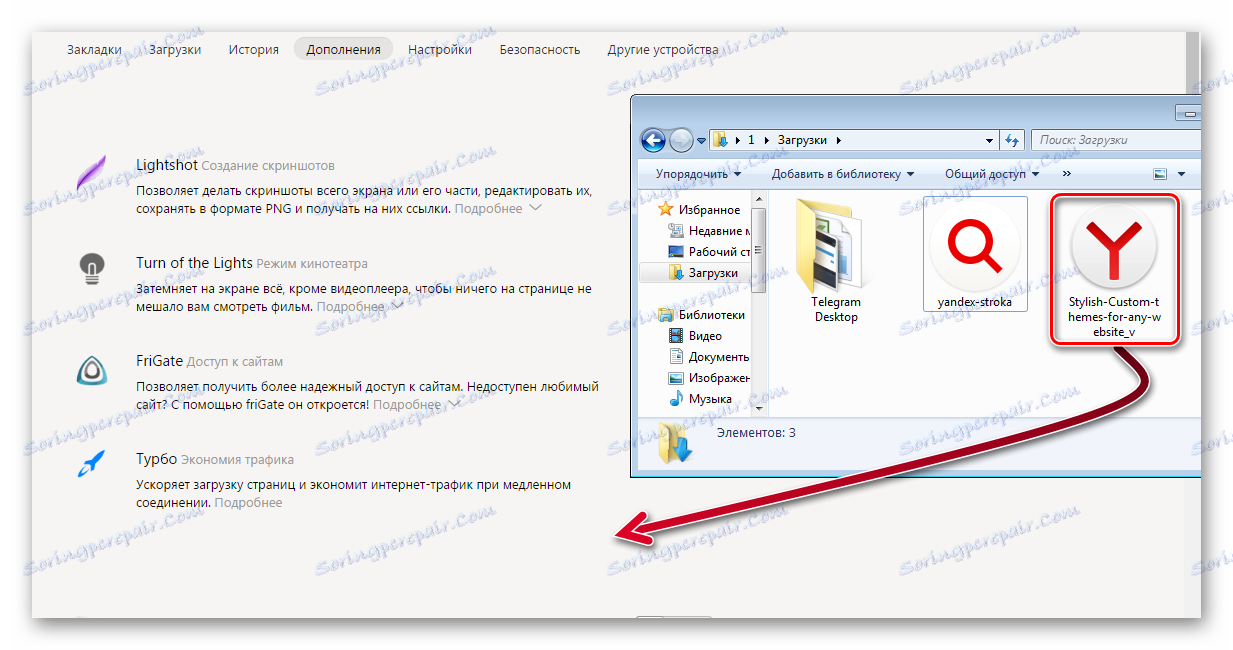
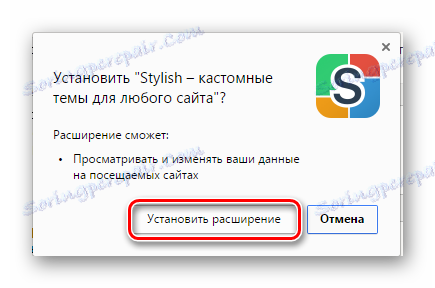
Тепер ви можете користуватися встановленим розширенням.
Спосіб 2: Повноцінне вирішення проблеми
Якщо ж ви плануєте встановлювати ще які-небудь доповнення, то краще вирішити проблему відразу, щоб не виникало помилок надалі. Зробити це можна шляхом зміни файлу hosts. Для цього:
- Відкрийте «Пуск» і в пошуку напишіть «Блокнот», а потім відкрийте його.
- Вам потрібно вставити цей текст у блокнот:
# Copyright (c) 1993-2006 Microsoft Corp.
#
# This is a sample HOSTS file used by Microsoft TCP/IP for Windows.
#
# This file contains the mappings of IP addresses to host names. Each
# entry should be kept on an individual line. The IP address should
# be placed in the first column followed by the corresponding host name.
# The IP address and the host name should be separated by at least one
# space.
#
# Additionally, comments (such as these) may be inserted on individual
# lines or following the machine name denoted by a '#' symbol.
#
# For example:
#
# 102.54.94.97 rhino.acme.com # source server
# 38.25.63.10 x.acme.com # x client host# Localhost name resolution is handle within DNS itself.
# 127.0.0.1 localhost
# :: 1 localhost - Натисніть «Файл» - «Зберегти як», назвіть файл:
"hosts"і збережіть на робочий стіл.
- Знову перейдіть в «Пуск» і знайдіть «Виконати».
- У рядку введіть дану команду:
%WinDir%System32DriversEtcІ натисніть «ОК».
- Перейменуйте файл «hosts», який знаходиться в цій папці, на «hosts.old».
- Перемістіть створений файл «hosts» в цю папку.
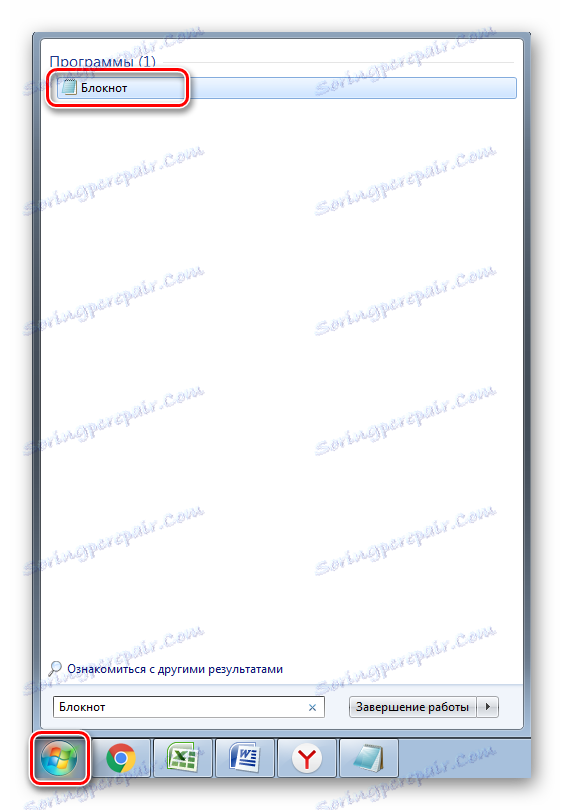

Переконайтеся, що зберегли hosts, як файл без формату. Натисніть по ньому правою кнопкою миші і перейдіть в «Властивості».
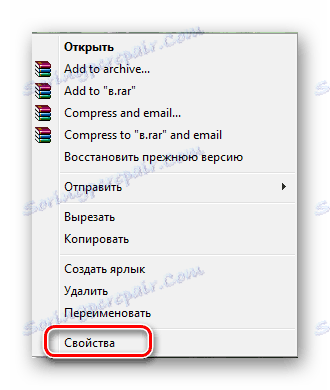
У вкладці «Загальні» тип файлу повинен бути «Файл».
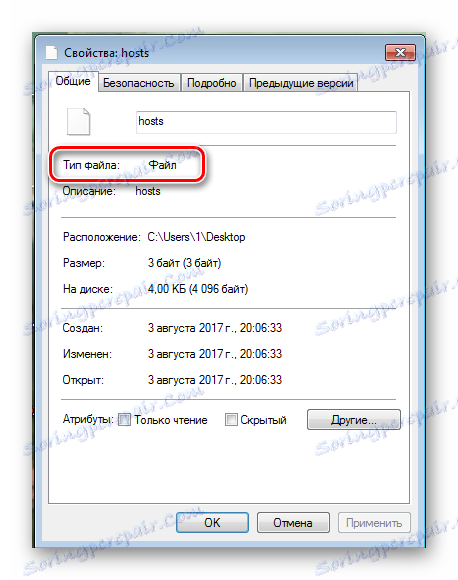
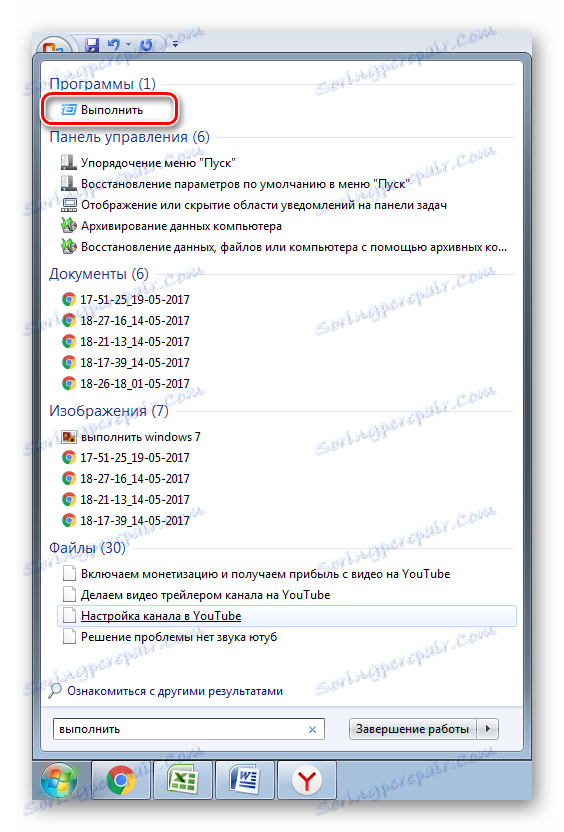
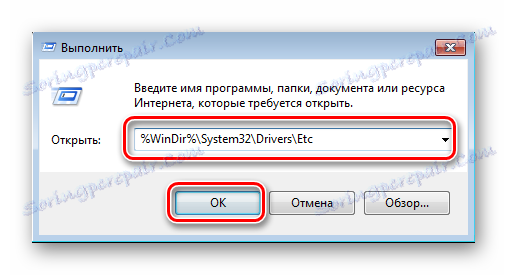
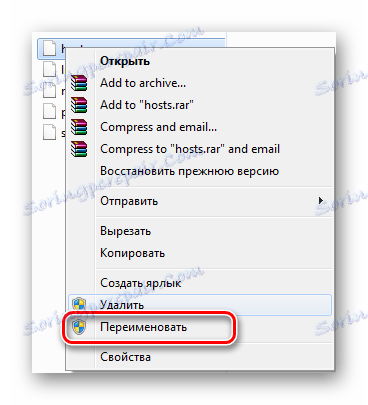
Тепер у вас чисті настройки файлу hosts і ви зможете встановлювати розширення.
Чи не працює Stylish
Якщо ви встановили додаток, але не можете їм користуватися, то вам допоможуть наступні інструкції і способи вирішення даної проблеми.
Спосіб 1: Включення розширення
Якщо установка пройшла успішно, але ви не бачите додаток на панелі браузера справа вгорі, як це показано на скріншоті нижче, значить воно вимкнене.
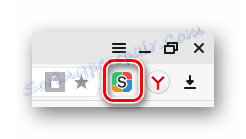
Включити Stylish можна наступним чином:
- Натисніть на кнопку у вигляді трьох горизонтальних смуг, яка знаходиться справа вгорі, і перейдіть в «Доповнення».
- Знайдіть «Stylish», він буде відображатися в розділі «З інших джерел» і пересуньте повзунок на "On".
- Натисніть на значок Stylish у верхній правій панелі браузера і переконайтеся, що там встановлений параметр «Stylish on».
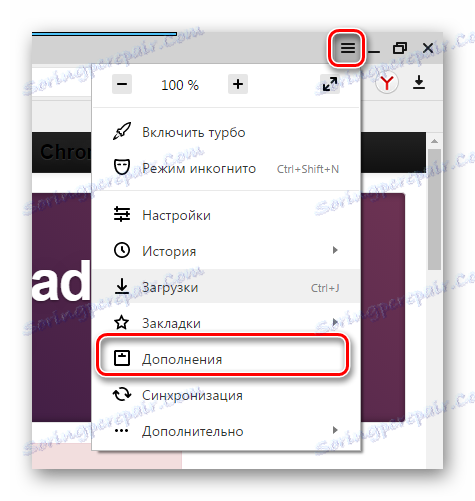
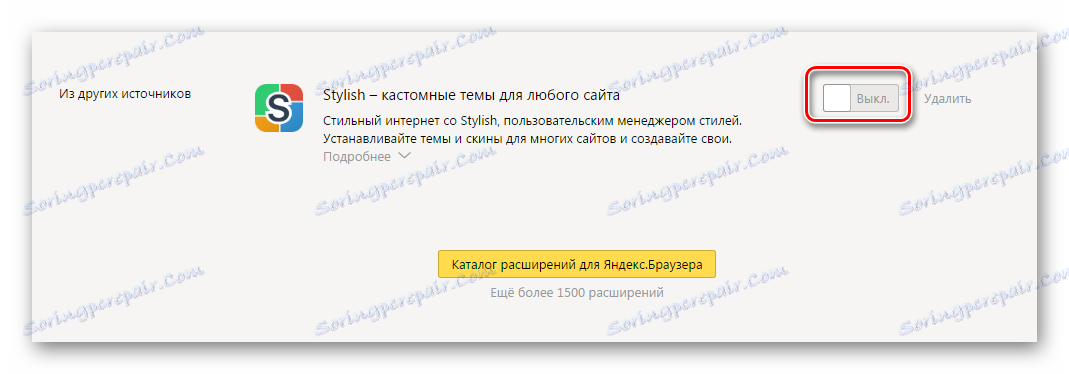
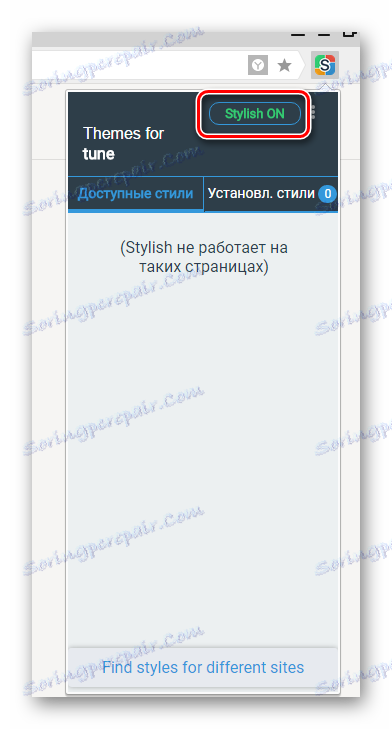
Тепер ви можете встановлювати теми для популярних сайтів.
Спосіб 2: Установка іншого стилю
Якщо ви встановили якусь тему на сайт, а його вид залишився колишнім навіть після оновлення сторінки, значить, даний стиль більше не підтримується. Необхідно його деактивувати і встановити новий, який сподобався стиль. Зробити це можна так:
- Спочатку потрібно видалити стару тему, щоб не було проблем. Натисніть на значок розширення і перейдіть у вкладку «Встановлені стилі», де біля необхідної теми натисніть «Деактивувати» і «Видалити».
- Знайдіть нову тему у вкладці «Доступні стилі» і натисніть «Встановити стиль».
- Оновлення сторінку для того, щоб побачити результат.
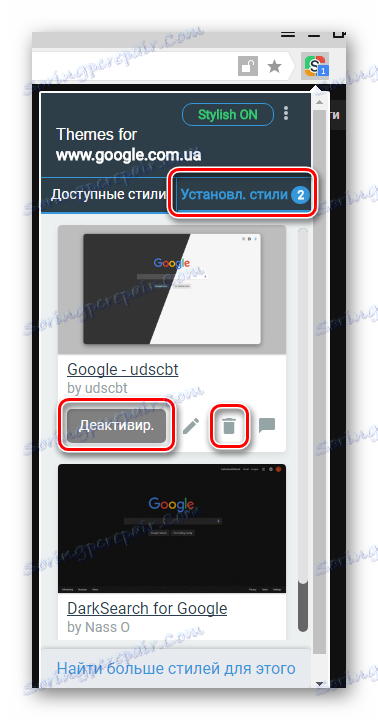
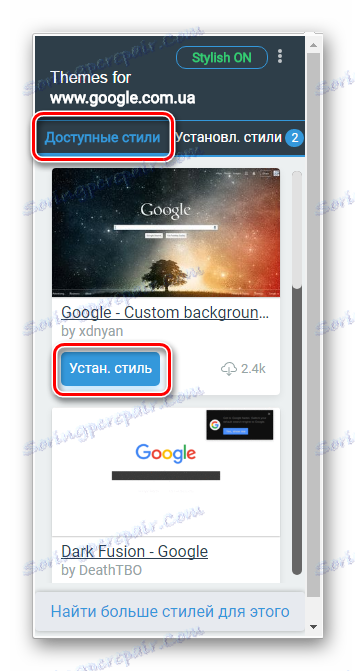
Це основні рішення неполадок, які можуть виникати з доповненням Stylish в Яндекс браузері. Якщо ці способи не допомогли вирішити вашу проблему, то зв'яжіться з розробником через вікно скачування Stylish в магазині Гугл у вкладці «Підтримка».
